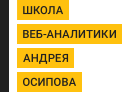Исключаем свой динамический ip в Google Analytics
Для содержания наших данных в Google Analytics в чистоте и порядке, а особенно при настройке электронный торговли или событий/целей, неплохо было делать это в отдельном представлении. Но что делать, если у вас динамический ip и постоянно менять/создавать фильтр не хочется?
Зачем это надо
Вот представьте, у вас живой, рабочий сайт, идут заказы, считается прибыль, фиксируются цели и вы решаете добавить или изменить какие-либо настройки. Редко когда получается все сделать правильно первый раз, но даже в таком случае вам нужно тестировать правильность реализации.
И вот когда вы закончили, в отчетах вы можете увидеть такое:
И вот когда вы закончили, в отчетах вы можете увидеть такое:
Отдел маркетинга, да и все остальные не скажут вам спасибо. Поэтому есть способы, чтобы настройка происходила безболезненно и спокойно.
Правильная структура аккаунта
Начнем с основ, в Google Analytics есть такая сущность — Представления (View), которые, по задумки Google являются срезом данных с нужными параметрами.
По-умолчанию, в новосозданном аккаунте есть представление — все данные по веб-сайту, в котором, исходя из названия содержится всё. Но мы можем создать свои представления с теми данными, которые нам нужны, например, только с нашими посещения, где мы будем производить настройку и отладку.
Чтобы создать представления есть два пути, во первых создать новое, пустое представление:
По-умолчанию, в новосозданном аккаунте есть представление — все данные по веб-сайту, в котором, исходя из названия содержится всё. Но мы можем создать свои представления с теми данными, которые нам нужны, например, только с нашими посещения, где мы будем производить настройку и отладку.
Чтобы создать представления есть два пути, во первых создать новое, пустое представление:
Или же, копировать существующее представление со всеми настройками:

Кроме того, как вы можете заметить, в моих представлениях есть еще raw data — представление без каких либо фильтров, на всякий пожарный, чтобы мы могли иметь не фильтрованные данные, если ошибемся с фильтрами.
И, важное в нашей текущей задачи, представление — debug, в которое, мы будем включать только наши посещения.
И, важное в нашей текущей задачи, представление — debug, в которое, мы будем включать только наши посещения.
Подготовка к фильтрации
Скажу сразу, что решение не новое, но я всё равно решил описать его, чтобы всегда было под рукой.
Суть идеи — создаем отдельную страницу на сайте, посещение которой создает и записывает cookie в ваш браузер. После чего, в процессе каждого посещения, перед фиксацией посещения, мы проверяем, есть ли такая cookie, и если есть, то исключаем это посещение.
Сначала создаем страницу, но чтобы вы не тратили времени, я её уже создал — http://school.web-analytics.me/hide_me.html
Посмотрев исходной страницы, вы увидите очень простую js функцию, которая устанавливает cookie с именем hideMe и значение yes:
Суть идеи — создаем отдельную страницу на сайте, посещение которой создает и записывает cookie в ваш браузер. После чего, в процессе каждого посещения, перед фиксацией посещения, мы проверяем, есть ли такая cookie, и если есть, то исключаем это посещение.
Сначала создаем страницу, но чтобы вы не тратили времени, я её уже создал — http://school.web-analytics.me/hide_me.html
Посмотрев исходной страницы, вы увидите очень простую js функцию, которая устанавливает cookie с именем hideMe и значение yes:
Вам необходимо скопировать эту страницу себе и разместить её на вашем сайте.
Следующий шаг, это передача данных из этой cookie в Google Analytics, лучше всего нам подойдет для этих целей custom dimension, поэтому создадим её. Для этого необходимо зайти в Администратор и на уровне ресурса (по середине), найти пункт меню Пользовательские определения — пользовательские параметры и нажать +Специальный параметр:
Следующий шаг, это передача данных из этой cookie в Google Analytics, лучше всего нам подойдет для этих целей custom dimension, поэтому создадим её. Для этого необходимо зайти в Администратор и на уровне ресурса (по середине), найти пункт меню Пользовательские определения — пользовательские параметры и нажать +Специальный параметр:
Называем его как-нибудь, и выбираем область действия — Пользователь:

На этом предварительная работа закончена.
Единственный момент, если у вас уже созданы специальные параметры, то вам нужно запомнить индекс нового:
Единственный момент, если у вас уже созданы специальные параметры, то вам нужно запомнить индекс нового:
Настройка передачи данных в Google Analytics
Так как я люблю Google Tag Manager, я дам решения и для него и для тех, кто еще не использует этот замечательный инструмент.
Без GTM
Если у вас по какой-то причине не стоит GTM, то вам необходимо сделать следующее:
Во-первых разместить этот код в раздел head на сайте:
Во-первых разместить этот код в раздел head на сайте:
<script>
function getCookie(name) {
var matches = document.cookie.match(new RegExp(
"(?:^|; )" + name.replace(/([\.$?*|{}\(\)\[\]\\\/\+^])/g, '\\$1') + "=([^;]*)"
));
return matches ? decodeURIComponent(matches[1]) : undefined;
}
var dimension1 = getCookie('hideMe');
</script>Во-вторых модифицировать код отслеживания Google Analytics, было:
ga('send', 'pageview');стало:
ga('send', 'pageview', {
'dimension1': dimension1
});GTM
В GTM все сильно проще, во-первых нам нужно сделать новую переменную. Для этого заходим в раздел переменные и, немного проскролив вниз, находим большую красную кнопку «Создать» и нажимаем ее:
Где выбираем тип переменной — Основной файл cookie. Затем, пишем название и значение переменной — hideMe:
После чего, идем в настройку нашего тэга Google Analytics и создаем новую пользовательскую переменную:
Не забываем про индекс, если в Google Analytics ваш индекс отличен от 1, то поставьте необходимое значение.
Сохраняем и публикуем.
Сохраняем и публикуем.
Фильтрация данных в представлении
И последний шаг в нашем решении — это сделать фильтры в наших представлениях.
В основном представлении, где мы хотим исключить наш трафик, создаем следующий фильтр:
В основном представлении, где мы хотим исключить наш трафик, создаем следующий фильтр:
А в представлении debug делаем наоборот:
Сохраняем и работаем.